SEO'yu Etkilemeden WordPress Yeni Bir Etki Alanına Nasıl Taşınır?
Yayınlanan: 2022-02-28Çoğu zaman, web yöneticileri WordPress sitelerini yeni bir etki alanına taşıma dürtüsüne kapılır. Bunun nedeni, uzun süredir gönül verdikleri alan adının nihayet kullanılabilir olması veya eski alan adının sitenizin amaçlanan özünü tam olarak yakalamaması olabilir.
Çevrimiçi girişimciler olarak, muhtemelen temel teknik konulara aşinasınızdır, ancak sitenizi yeni bir alana taşımak, yalnızca bir geliştiricinin yapması gerektiğini düşündüğünüz bir şeydir. Ne de olsa , kopyala-yapıştır yapamayacağınız bazı görevler var (denediğini biliyorum!).
Sitenizi başka bir alana taşımak, mutlaka bir geliştirici kiralamanız gereken bir şey olmak zorunda değildir. Bu makalede, SEO'yu etkilemeden WordPress sitenizi yeni bir alana taşıma hakkında basit bir eğitimde size yol göstereceğim - teknik olmayan bir yol.
Başlamadan önce bazı temel bilgileri aradan çıkaralım.
Sitenizi Neden Yeni Bir Etki Alanına Taşımalısınız?
Çevrimiçi girişimcilerin sitelerini ilk etapta yeni bir alana taşıma zorluğuyla karşı karşıya kalmasının birkaç temel nedeni vardır. Bunlardan bazıları olumlu, bazıları ise olumsuz nedenlerdir.
Sitenizi Taşımak için Olumlu Nedenler
Daha İyi Alan Adı: Sitenizi yeni bir alana taşımak için sahip olabileceğiniz en iyi sebeplerden biri, yıllardır beklediğiniz alan adının sonunda kullanılabilir olmasıdır. Kullanılabilir ve hepsi sizindir. Yetkili bir alan adının, trafik hedefleri ve sayfa görüntülemeleri elde etmenize yardımcı olma konusunda kalıcı ve olumlu bir etkisi olabilir. Ancak, yeni alan adının trafiği artırması (veya başka bir şekilde yardımcı olması) olası değilse, geçiş yapmak işletmenizin büyümesi için verimli olmayacaktır.
Şirket Edinimi: Sitenizi yeni bir alana taşımanın bir başka popüler nedeni de bir şirketin satın alınmasıdır. Şirketiniz başka bir şirket satın alırsa, yeni bir alan adı kaydetme zamanının geldiği anlamına gelebilir. Bu bir satın alma olduğundan, içeriğinizi yerinde tutacaksınız. Hover'a göre PayPal, bir İnternet finansal hizmetler şirketi olan x.com'un 2000 yılında Confinity'yi satın almasından sonra geliştirildi.
Sitenizi Taşımak için Olumsuz Nedenler
Yeniden Markalama Gerekli: Girişimciler genellikle işleri büyüdükçe bunun amaçlanan hedeflerden saptığını görürler. İster parlak bir fikrin sonucu olsun, ister kendi kendine ortaya çıkmış olsun, bu yeni sapma olumluysa (finansal olarak konuşursak), ciddi bir yeniden markalaşmanın gerekli olduğu anlamına gelebilir. Yeni fikriniz için her şeyi yeni isteyeceksiniz – yeni ad, yeni alan, yeni logo.
Spam Cezaları: Bazen durumlar ihmal nedeniyle daha da kötüleşir ve Google, sitenizi bir sürü spam cezasıyla kapatır. Google'ın yönergelerini ihlal etmek, düşündüğünüzden daha yaygındır ve sonraki etkilerinden kurtulmak uzun zaman alabilir. Trafiği az olan web sitesi sahipleri, bu tür senaryolarda genellikle sitelerini yeni bir alana taşımayı tercih eder.
Sizinkiyle en uyumlu nedeniniz ne olursa olsun, sonuç değişmeden kalır: Sitenizi taşımanız gerekir. İlk önce öğreticiyi incelemeden önce, bazı temel temizlik işlerini ele alalım.
Temel Kat Hizmetleri
Eğitime geçmeden önce, WordPress sitenizin tam bir yedeğini oluşturmalısınız. Bu ön adım, site yönetiminin en iyi uygulamaları kapsamındadır ve ikili bir amaca hizmet eder - bir hatayla karşılaşırsanız siteniz güvende kalır ve taşımanız gereken içerik zaten indirilmiş olur (her iki şekilde de yapmanız gerekirdi). ).
Yedek oluşturmak, sitenizin tüm içeriğini ilgili barındırma sunucusundan/sunucularından indireceğiniz anlamına gelir. Tüm içeriğinizi söylediğimde, bu, WordPress web sitenizin iki bölümünü yedeklemek anlamına gelir:
- Dosyalar: Statik dosyalar WordPress sitenizin iskeletini oluşturur – çekirdek WordPress dosyaları, tema dosyaları vb. Statik dosyaları yedeklemezseniz yeni bir tema yüklemeniz ve yeni sitenizin ayarlarını sıfırdan yapılandırmanız gerekir.
- Veritabanları: Tüm sitenizin içeriği (yazılar, sayfalar, yorumlar, medya dosyaları) ve veriler veritabanlarında saklanır. Sitenizdeki tüm içeriği kaydetmek istiyorsanız veritabanlarını yedeklemek çok önemlidir.
WordPress sitenizin yedeğini oluşturmanın üç yolu vardır:
- Bir eklenti kullanın: WordPress söz konusu olduğunda, her şey için bir eklenti vardır ve yedekleme oluşturmak bu kuralın bir istisnası değildir. Backup Buddy ve VaultPress, yalnızca birkaç tıklamayla WordPress sitenizin tam yedeklerini oluşturacak premium eklentilerdir. Her ikisi de paranızın karşılığını fazlasıyla verir ve WordPress uzmanlarının desteğiyle gelir. Ancak ücretsiz bir çözümü tercih ederseniz, BackWPup işi halledecektir.
- cPanel'i kullanın: Çoğu web barındırma sağlayıcısı, müşterilerinin cPanel'e erişmesine izin verir. Veritabanı Sihirbazından bir WordPress yedeği oluşturmak, sizin tarafınızdan herhangi bir kodlama çabası gerektirmeyen üç adımlı basit bir işlemdir.
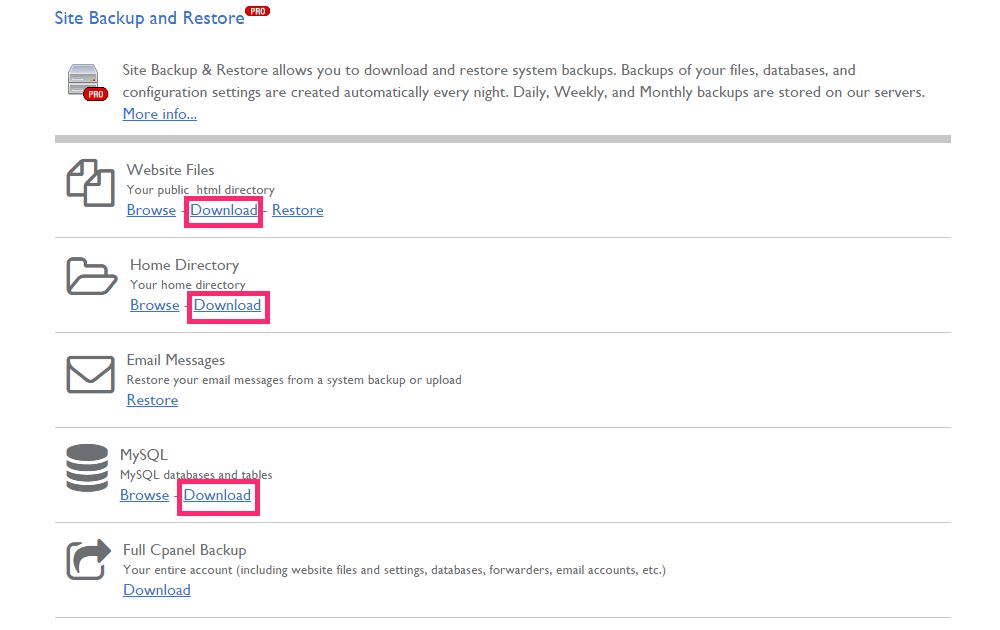
Daha sonra geri yüklemek daha kolay olacağından, bir tam yedeklemeye kıyasla birkaç kısmi yedekleme oluşturmanın en iyisi olduğunu unutmamalısınız.
WordPress için daha da fazla yedekleme çözümü keşfetmek istiyorsanız, Verilerinizi Güvende Tutmak İçin WordPress için Kapsamlı Yedekleme Çözümleri 2015 başlıklı yazımıza göz atın. Eski WordPress sitenizin bir yedeğini oluşturduktan sonra, devam edebilirsiniz. öğretici.
SEO'yu Etkilemeden WordPress Yeni Bir Etki Alanına Nasıl Taşınır?
Bu bölüm, SEO'sunu önemli ölçüde etkilemeden WordPress sitenizi yeni bir etki alanına taşımanıza yardımcı olacak ayrıntılı bir eğitimden geçecektir. Henüz yeni bir alan adı kaydetmediyseniz ve bunu bir barındırma sunucusunda ayarlamadıysanız, Sıfırdan Bir Blog Nasıl Başlatılır yazımızdaki 3. Adımı izleyin.
Adım 1: WordPress Sitenizi Yeni Etki Alanına Taşıma
Bu bölüm, Bluehost cPanel'i kullanarak eski WordPress sitesini yeni etki alanına taşıyacaktır. Alan adınızı kaydettirdikten ve Bluehost'tan bir web barındırma planı satın aldıktan sonra, eski sitenizi yeni alan adına yüklemeye başlamak için Bluehost cPanel'de oturum açabilirsiniz. Takip etmesi daha kolay olması için bu adımı üç bölüme ayıracağız.
Yeni Bir Veritabanı Oluşturun
Web yöneticilerinin yaptığı en yaygın hatalardan biri, WordPress sitelerini yeni bir alana taşırken yeni bir veritabanı oluşturmayı unutmalarıdır.
- cPanel'in ana sayfasından veritabanları sekmesine gidin.

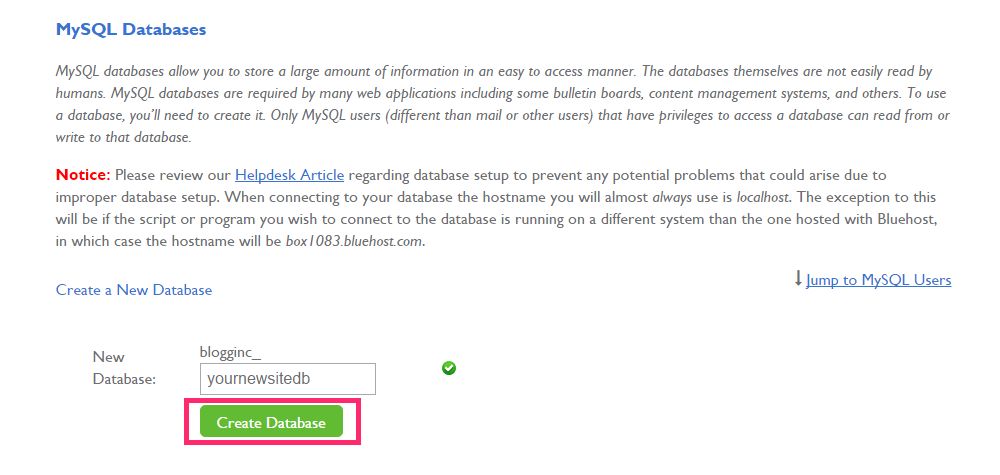
- Yeni kullanıcı için bir kullanıcı adı seçin.
- Güçlü bir parola oluşturmak için bir parola girin veya Parola Oluşturucu'yu kullanın.
- Veritabanı kullanıcınızın kullanıcı adını ve şifresini güvenli bir yere yazın.
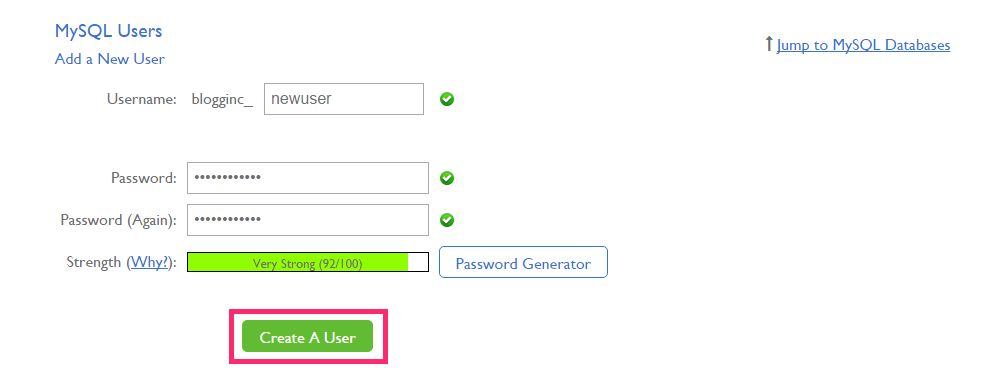
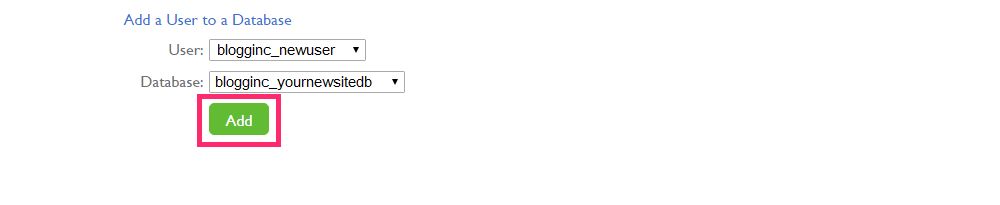
wp-config.php Dosyasını düzenleyin

Temel Kat Hizmetleri bölümünde eski sitenin statik dosyalarının yedeklerini nasıl oluşturduğumuzu hatırlıyor musunuz? Bunları kaydettiğiniz klasörü açın ve genellikle kök dizinde bulunan wp-config.php bulun.
-
wp-config.phpdosyasını bir metin düzenleyicide açın. - Aşağıdaki metin satırlarını bulun ve aşağıdakilerle değiştirin:
- Yeni veritabanınızın adı.
- Yeni veritabanına atanan kullanıcının kullanıcı adı.
- Yeni veritabanına atanan kullanıcının şifresi.
https://gist.github.com/73ece9dac68f8edfdd2f
-
wp-config.phpdosyasını kaydedin.
Bu adım, sistemin yeni sitenizin içeriğini belirtilen yeni veritabanında aramasını sağlar.
Yedeklenen Dosyaları ve Veritabanı Tablolarını Yükleyin
Bu adımda eski siteden oluşturduğumuz kısmi yedekleri yeni sitenin cPanel'i üzerinden yeni siteye geri yükleyeceğiz.
- Yeni sitenin cPanel'inde oturum açın.
- cPanel ana sayfasından dosyalar bölümüne gidin ve Site Backup Pro simgesine tıklayın.
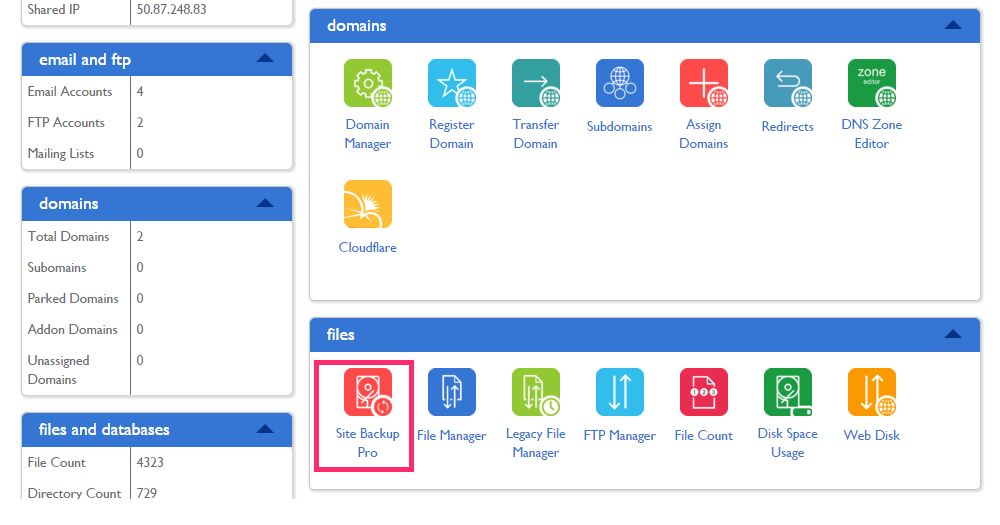
- Ev dizini yedeğini geri yükleyin.
- Web sitesi dosyalarının (statik dosyalar) yedeğini geri yükleyin.
- Veritabanlarını ve tablo yedeğini geri yükleyin.
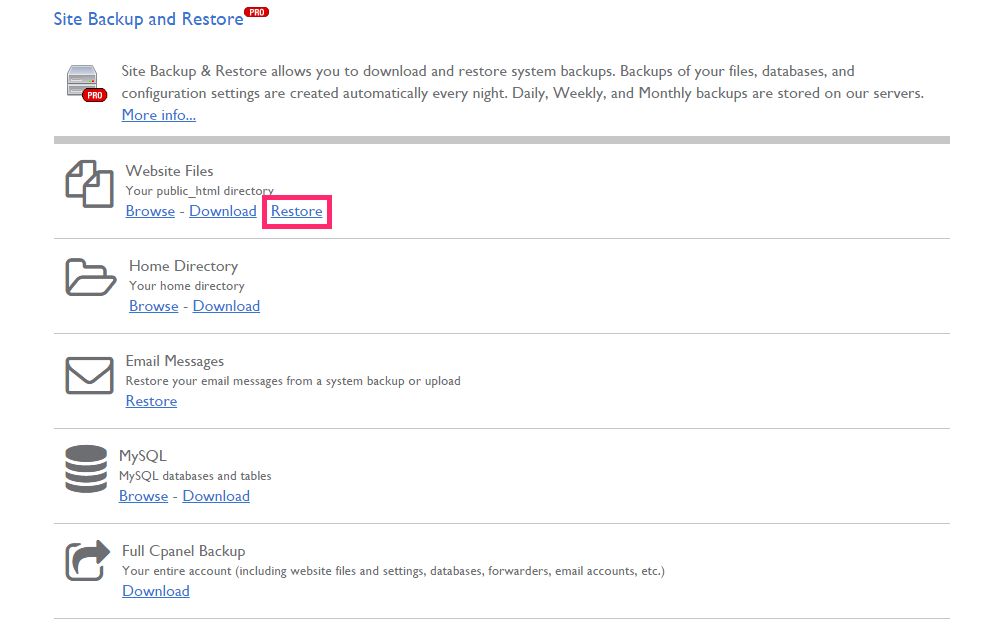
Eski web sitenizin boyutuna bağlı olarak yedeklemelerin yüklenmesinin biraz zaman alabileceğini unutmayın. Bununla işiniz bittiğinde, yeni siteniz düzgün çalışıyor olmalıdır. Bu, birkaç dakikanızı ayırıp sayfalarınızın ve gönderilerinizin düzeninin düzgün olduğundan emin olmak, bozuk bağlantıları düzeltmek ve WordPress ayarlarını kontrol etmek için harika bir zamandır.
Adım 2: Yeni Etki Alanında SEO'yu Korumak
Eski WordPress sitenizi yeni bir alan adına başarıyla kurdunuz. Eğitimin zor kısmı sona erdi ve bize kalan tek şey eski sitemizin SEO'sunu mümkün olduğunca korumak. Bu bölüm, site geçişinin arama trafiğiniz üzerindeki olumsuz etkisini en iyi şekilde azaltmak için üç adımı kapsayacaktır.
Kalıcı Sayfa Yönlendirmelerini Yapılandırma
Eski sitenize kalıcı 301 yönlendirmeleri ayarlamak, sadık izleyicilerinizin yeni alan adınızı bulmasına yardımcı olacaktır. Herkese değişiklik hakkında bilgi veren bir gönderi yayınlayabilir veya bir bülten gönderebilirsiniz, ancak kalıcı sayfa yönlendirmeleri eklemek, hem okuyucuları hem de arama motorlarını yeni alan adınıza yönlendirerek SEO'nun korunmasına ve kullanıcı deneyimini iyileştirmeye yardımcı olur.
- Eski WordPress web sitenizin cPanel'inde oturum açın.
- Ana sayfadaki dosyalar bölümünün altında, Dosya Yöneticisi simgesine tıklayın.
- Eski sitenizin
.htaccessdosyasını bulun ve ona şu kodu ekleyin:
https://Gist.github.com/ba139fac99b0ecdf3030
Google'ı Yeni Etki Alanınız Hakkında Bilgilendirme
Google Web Yöneticisi Araçları'na giriş yaparak, Google'a yeni siteniz hakkında bilgi verebilirsiniz. Prosedürü tamamlamak için şu adımları izleyin:
- Google Web Yöneticisi Araçları'na giriş yapın.
- Yeni sitenizin alan adını kutuya girin.
- Devam etmek için Mülk Ekle düğmesini tıklayın.
- Alternatif yöntemler sekmesine giderek web sitesinin sahibi olduğunuzu doğrulayın.
- Listelenen seçeneklerden birini seçin.
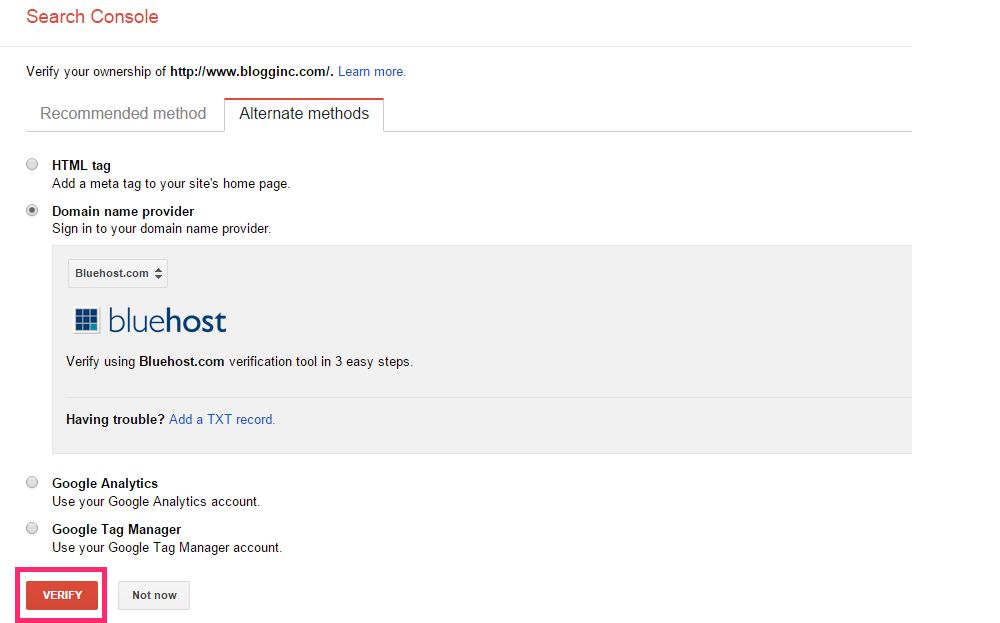
Google Web Yöneticisi Araçlarına Site Haritası Gönderme
Site Haritaları, yeni sitenizdeki tarama için uygun olan sayfalar hakkında arama motorlarını bilgilendirmenize izin verir. Web tarayıcılarına yeni sitenizin sayfalarının nerede olduğunu ve onlara nasıl ulaşabileceklerini söylerler. Google Web Yöneticisi Araçları, yeni sitenizin site haritasını Google'a göndermenize olanak tanır.
- WordPress için Google XML Site Haritaları eklentisini kullanarak bir site haritası oluşturun.
- Google Web Yöneticisi Araçları'na giriş yapın.
- Ana sayfadan sitenizi seçin.
- Ekranın sağ tarafındaki Site Haritaları çubuğuna gidin.
- Site Haritaları düğmesini tıklayın.
- Devam etmek için Site Haritası Ekle/Test Et düğmesini tıklayın.
- Bir sonraki ekranda görünen metin kutusuna site haritası dosyanızın adını yazın.
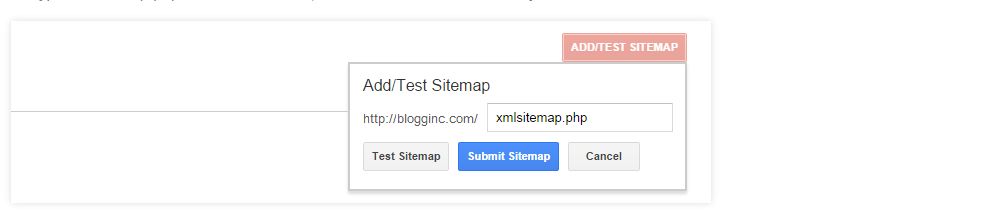
Şimdiye kadar, her şeyin yolunda gitmesini umarak, SEO'sunda önemli bir kayıp yaşamadan, seçtiğiniz etki alanında tamamen işlevsel bir WordPress sitesine sahip olmalısınız.
Sarmalamak
Bu kılavuzun sitenizi yeni bir alana taşımanıza yardımcı olacağını ve SEO'sunu korumak için bir kılavuz görevi göreceğini umuyoruz.
Bir WordPress sitesini SEO'sunu etkilemeden yeni bir alana taşımak, web yöneticisi için çok fazla çaba ve zaman gerektirir. Biraz titizlik ve size yardımcı olacak bu adım adım kılavuzla, özellikle teknoloji konusunda bilgili olmasanız bile, benzeri görülmemiş herhangi bir sorunla karşılaşmadan WordPress sitenizi taşıyabilirsiniz.
SEO'yu etkilemeden WordPress sitenizi başarılı bir şekilde yeni bir alana taşıyabildiniz mi? Belirtilen adımlarla ilgili herhangi bir hatayla veya sorunla karşılaştınız mı? Deneyiminizi duymayı çok isteriz, bu yüzden aşağıdaki yorumlar bölümünde bize her şeyi bildirin!
Açıklama: Bu sayfa, bahsi geçen ürünü satın almayı seçerseniz komisyon almamıza neden olabilecek harici ortaklık bağlantıları içerir. Bu sayfadaki görüşler bize aittir ve olumlu eleştiriler için ek bonus almıyoruz.
